Príčinou tejto chyby môžu byť aj problémy s hardvérom
- Chyba zastavenia 0x00000050 0x00000050 sa môže vyskytnúť náhodne.
- Často sa to stane, keď sa vyskytnú chyby disku a chybné ovládače zariadení.
- Spustenie skenovania SFC a CHKDSK a aktualizácia ovládačov by mala problém vyriešiť.
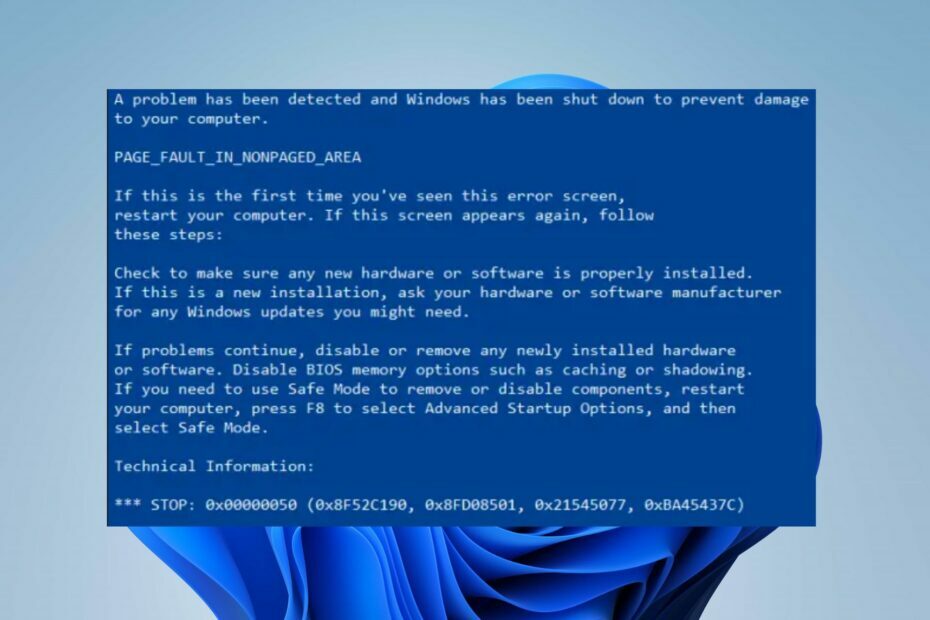
XNAINŠTALUJTE KLIKNUTÍM NA STIAHNUŤ SÚBOR
Tento softvér udrží vaše ovládače v prevádzke, čím vás ochráni pred bežnými chybami počítača a zlyhaním hardvéru. Skontrolujte teraz všetky svoje ovládače v 3 jednoduchých krokoch:
- Stiahnite si DriverFix (overený súbor na stiahnutie).
- Kliknite Spustite skenovanie nájsť všetky problematické ovládače.
- Kliknite Aktualizujte ovládače získať nové verzie a vyhnúť sa poruchám systému.
- DriverFix stiahol 0 čitateľov tento mesiac.
The CHYBA STRÁNKY V NEPRÁŽKOVANEJ OBLASTI Stop error 0x00000050 sa môže objaviť, keď sa požadované údaje nenájdu v pamäti. Môže to spôsobiť časté reštartovanie systému, zaseknutie alebo náhle zlyhanie systému. Našťastie táto príručka obsahuje niekoľko krokov, ktoré vám pomôžu vyriešiť chybu.
Tiež by vás mohlo zaujímať chyba operácie zlyhala 0x00004005 a ako to opraviť v systéme Windows 11.
Čo spôsobuje chybový kód 0x00000050?
Chyba Stop 0x00000050 (parameter 1-4), PAGE_FAULT_IN_NONPAGED_AREA sa môže vyskytnúť, keď systém Windows nemôže získať prístup k potrebnej stránke pre proces, ktorý spustil. Niektoré významné faktory, ktoré môžu spôsobiť chybu, sú:
- Poškodené alebo chybné ovládače zariadení - Keď ovládače zariadení sú zastarané, môžu sa poškodiť a spôsobiť problémy s činnosťou ovládačov v počítači. Môže to mať za následok chybu kontroly chýb 0x00000050.
- Chybný hardvér - Chyba zvyčajne súvisí s poškodenou alebo chybnou pamäťou RAM v počítači. Ovplyvňujú komunikáciu medzi systémom a službami, ktoré na ňom bežia.
- Rušenie antivírusovým softvérom tretej strany – Systém môže byť často prerušovaný činnosťou antivírusového softvéru. Funkcie, ako je brána firewall, môžu blokovať úlohy služieb prevádzkovaných v systéme, čo môže spôsobiť chyby pri jej používaní.
- Poškodené systémové súbory - Keď systémové súbory sú poškodené, ovplyvňujú funkčnosť systému a spôsobujú chyby.
Tieto faktory sa môžu na rôznych počítačoch líšiť. Bez ohľadu na to vás prevedieme základnými krokmi na vyriešenie chyby a obnovenie systému.
Ako môžem opraviť kód chyby 0x00000050?
Pred vykonaním akýchkoľvek pokročilých krokov na riešenie problémov vykonajte nasledujúce kroky:
- Vypnite aplikácie na pozadí beží na vašom PC.
- Dočasne vypnite antivírusový softvér.
- Reštartujte systém Windows v núdzovom režime a skontrolujte, či chyba kontroly chýb 0x00000050 pretrváva.
Ak nemôžete vyriešiť chybu, pokračujte nižšie uvedenými riešeniami:
1. Aktualizujte ovládače prostredníctvom aktualizácie systému Windows
- Stlačte tlačidlo Windows + ja kľúč na otvorenie nastavenie.
- Vyberte aktualizácia systému Windows a vyberte Pokročilé nastavenia.
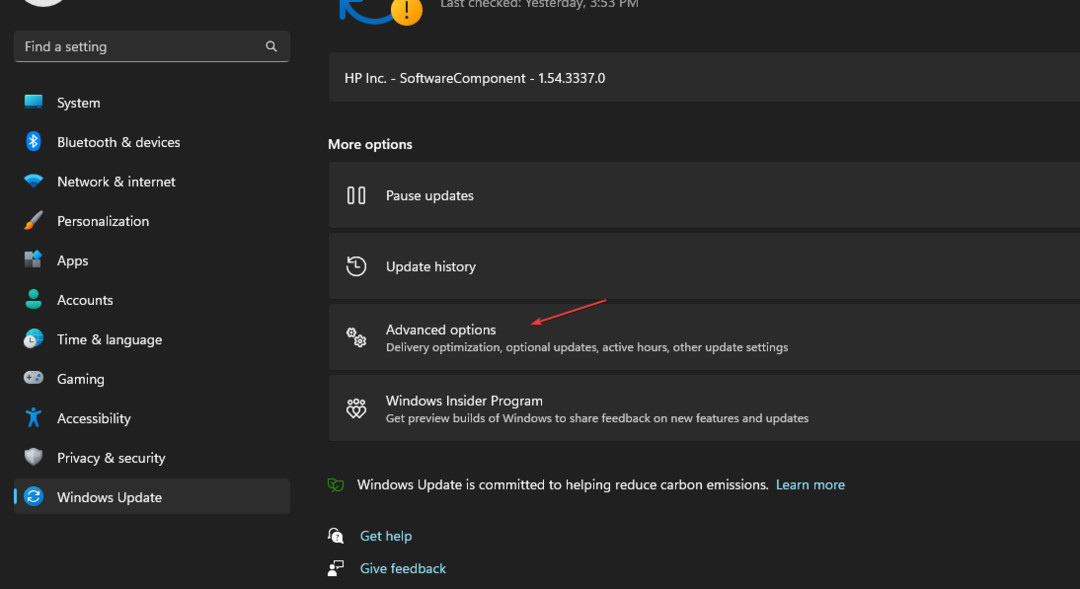
- Klikni na Voliteľná aktualizácia tlačidlo.

- Kliknite na rozbaľovacie tlačidlo na Aktualizácia ovládača a začiarknite zoznam dostupných aktualizácií.
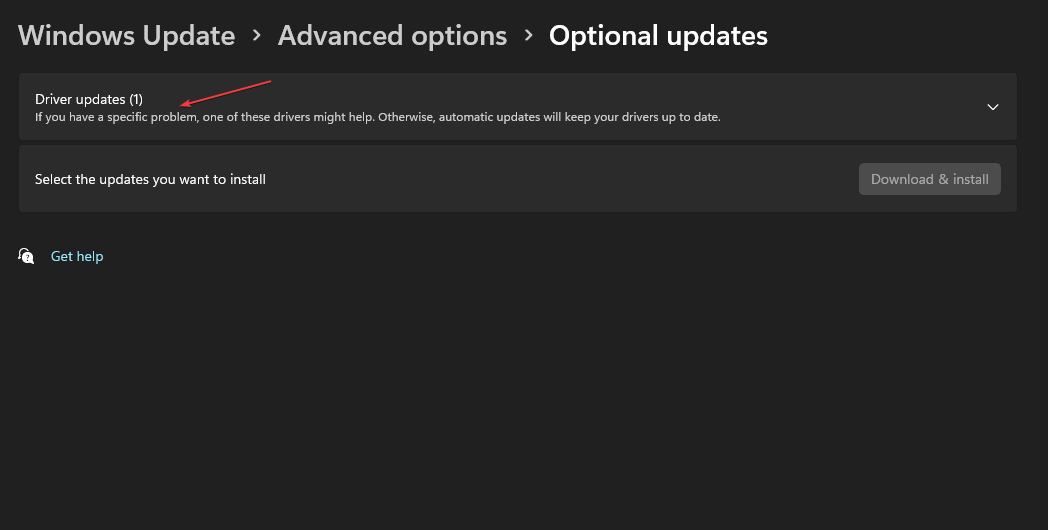
- Vyberte Aktualizujte a nainštalujte a počkajte, kým sa nainštalujú ovládače.
Inštalácia aktualizácií ovládačov umožňuje používateľom opraviť chyby alebo chyby ovplyvňujúce zariadenia a aktualizovať ovládače na zlepšenie výkonu.
Naši čitatelia si môžu prečítať o spôsoby, ako diagnostikovať a opraviť službu Windows Update, ktorá sa nenačítava v systéme Windows 11.
Prípadne je možné spravovať všetky svoje ovládače efektívnejším spôsobom pomocou dôveryhodného softvéru na automatickú aktualizáciu ovládačov.
DriverFix začne úplným skenovaním vášho systému a zistením zastaraných ovládačov. Potom ich môžete aktualizovať jedným kliknutím.
⇒ Získajte DriverFix
2. Vráťte posledné aktualizácie ovládačov
- Stlačte tlačidlo Windows + R kľúč na otvorenie Bežať dialógové okno, zadajte devmgmt.msc, potom stlačte Zadajte otvoriť Správca zariadení.
- Otvorte ovládač zariadenia, ktorý ste nedávno aktualizovali, kliknite pravým tlačidlom myši na ovládač a vyberte Vlastnosti z rozbaľovacej ponuky.
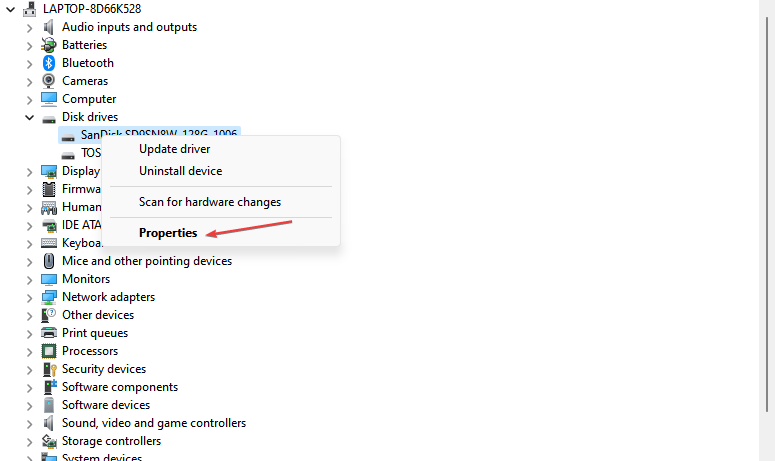
- Prejdite na Vodič vyberte kartu Vrátiť späť ovládač možnosť a kliknite na tlačidlo OK.
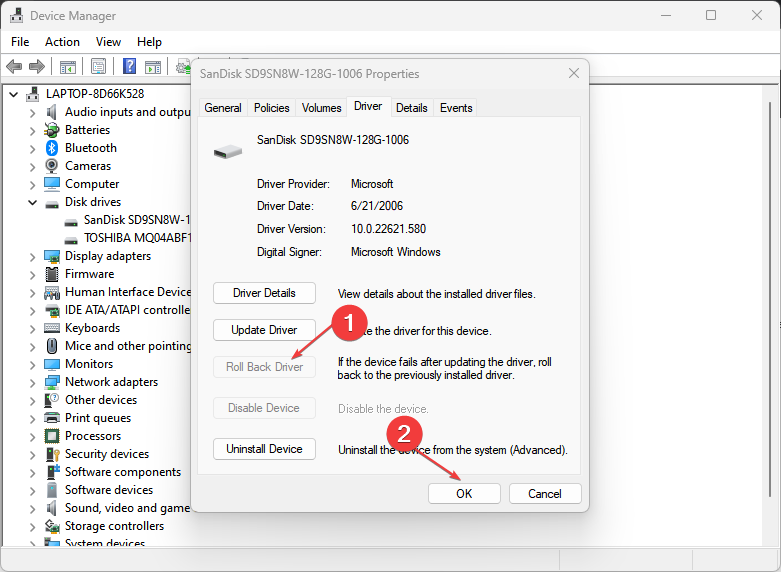
- Reštartujte počítač a skontrolujte, či chyba pretrváva.
Vyššie uvedené kroky odstránia chybné aktualizácie hardvéru spôsobujúce chybu a vyriešia problémy s kompatibilitou. Môžete si prečítať náš článok o ako odinštalovať aktualizácie v systéme Windows 11 pre viac krokov.
- Chyba 0x800702e4: Čo je to a ako ju opraviť
- 0x80280013 Chyba PIN pri pokuse o prihlásenie [Opravené]
- 0x800b010a Kód chyby: 5 spôsobov, ako to opraviť
- 0x80042306 Kód chyby: Čo to je a ako to opraviť
3. Spustite príkaz CHKDSK
- Kliknite ľavým tlačidlom myši na Štart tlačidlo, napíšte Príkazový riadoka kliknite na Spustiť ako správca možnosť.
- Kliknite Áno na Kontrola použivateľského konta výzva.
- Zadajte nasledujúce príkazy a stlačte Zadajte:
chkdsk C: /r chkdsk/f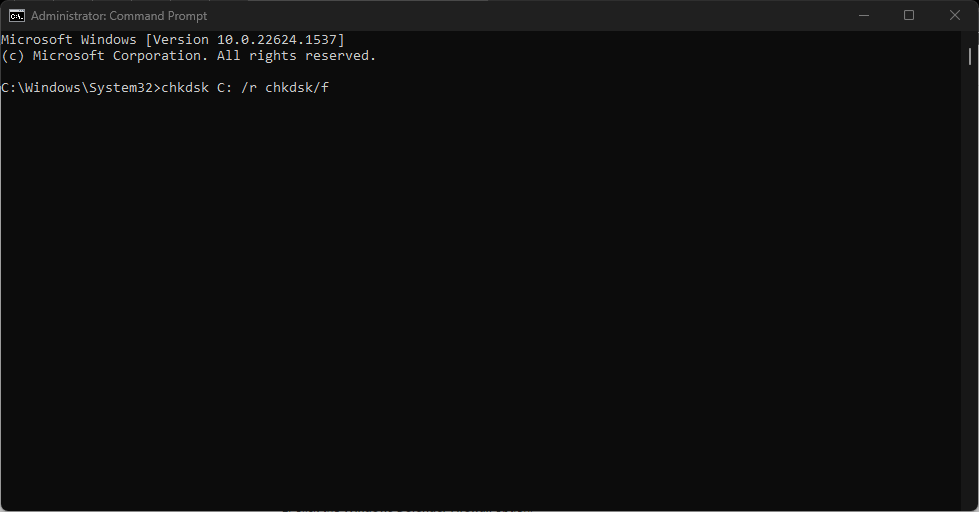
- Reštartujte počítač, aby ste zistili, či sa zobrazí chyba Modrá obrazovka smrti 0x00000050.
Príkaz Chkdsk prehľadá diskové jednotky v počítači a opraví poškodené pevné disky, ktoré spôsobujú chybu. Pozrite si nášho sprievodcu čo robiť, ak príkazový riadok stále padá na vašom PC.
4. Zakázať bránu Windows Firewall
- Kliknite ľavým tlačidlom myši na Štart tlačidlo, napíšte ovládací panel, potom stlačte Zadajte.
- Kliknite na Brána firewall programu Windows Defender možnosť.
- Kliknite na Zapnite alebo vypnite bránu Windows Defender Firewall možnosť z ľavého panela.
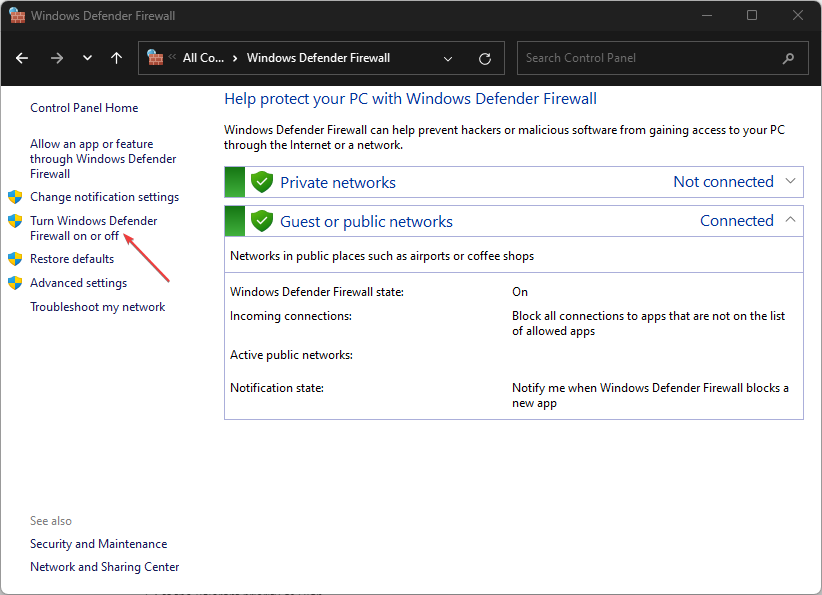
- Ísť do Nastavenia súkromnej siete a Nastavenia verejnej sietea potom kliknite na prepínače pre Vypnite bránu Windows Defender Firewall (neodporúča sa) možnosť.
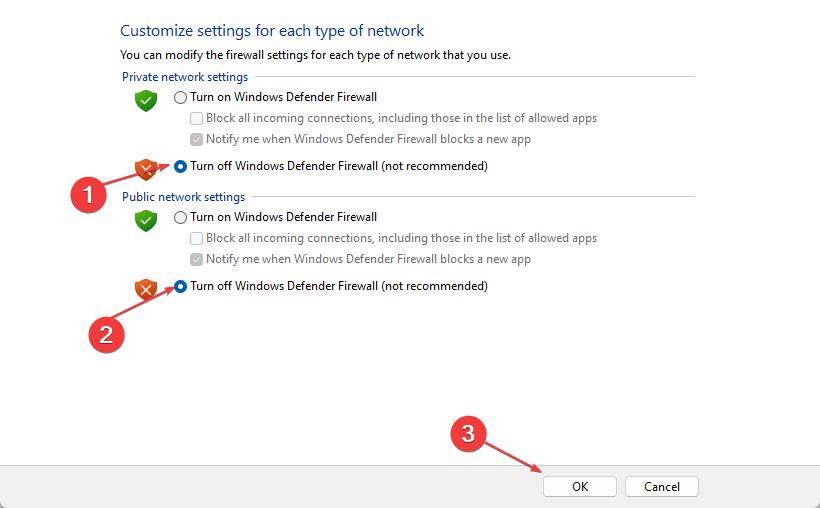
- Reštartujte počítač.
Zakázanie brány Windows Firewall vyrieši akékoľvek rušenie, ktoré spôsobuje. Pozrite si náš článok o tom, ako na to vypnúť bránu firewall programu Windows Defender v systéme Windows 11.
5. Vykonajte skenovanie SFC
- Kliknite ľavým tlačidlom myši na Štart tlačidlo, napíšte Príkazový riadok a kliknite na Spustiť ako správca.
- Kliknite Áno na Kontrola použivateľského konta výzva.
- Napíšte nasledovné a stlačte Zadajte:
sfc /scannow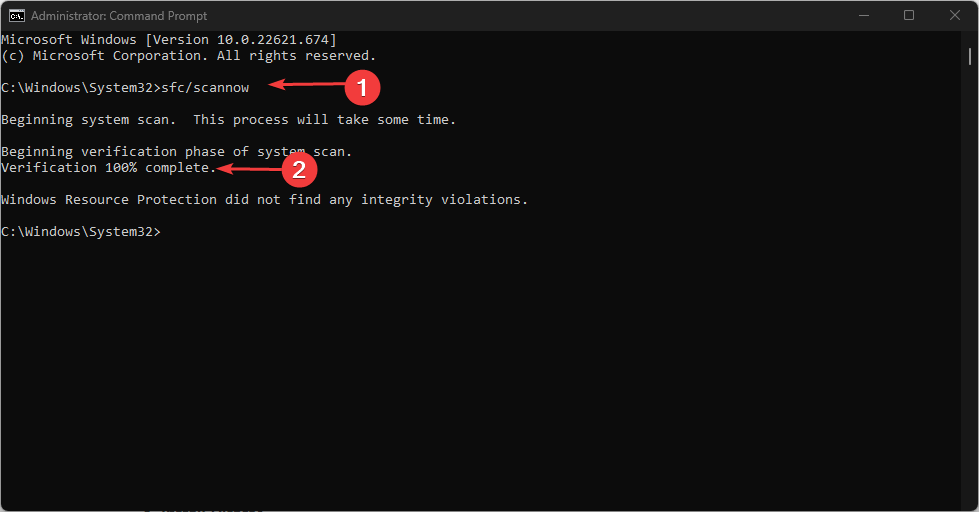
Kontrola opraví poškodené alebo chýbajúce systémové súbory zodpovedné za chybu. Môžete si prečítať o ako opraviť SFC scannow nefunguje na vašom zariadení so systémom Windows.
Okrem toho máme komplexného sprievodcu o chyba 0x000000CB a ako to jednoducho opraviť v systéme Windows 11.
Ak máte ďalšie otázky alebo návrhy, zanechajte ich v sekcii komentárov nižšie.
Stále máte problémy? Opravte ich pomocou tohto nástroja:
SPONZOROVANÉ
Ak rady uvedené vyššie nevyriešili váš problém, váš počítač môže mať hlbšie problémy so systémom Windows. Odporúčame stiahnutím tohto nástroja na opravu počítača (hodnotené ako skvelé na TrustPilot.com), aby ste ich mohli jednoducho osloviť. Po inštalácii stačí kliknúť na Spustite skenovanie tlačidlo a potom stlačte Opraviť všetko.


